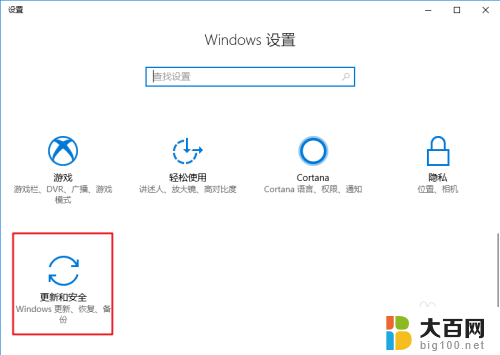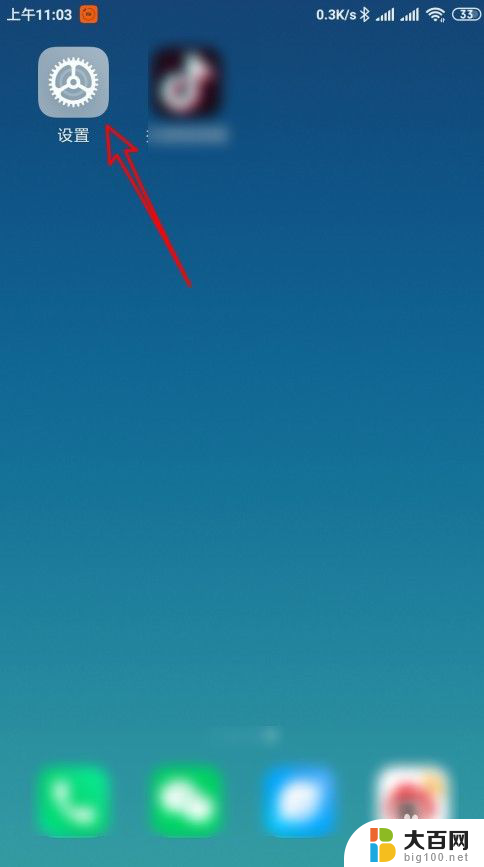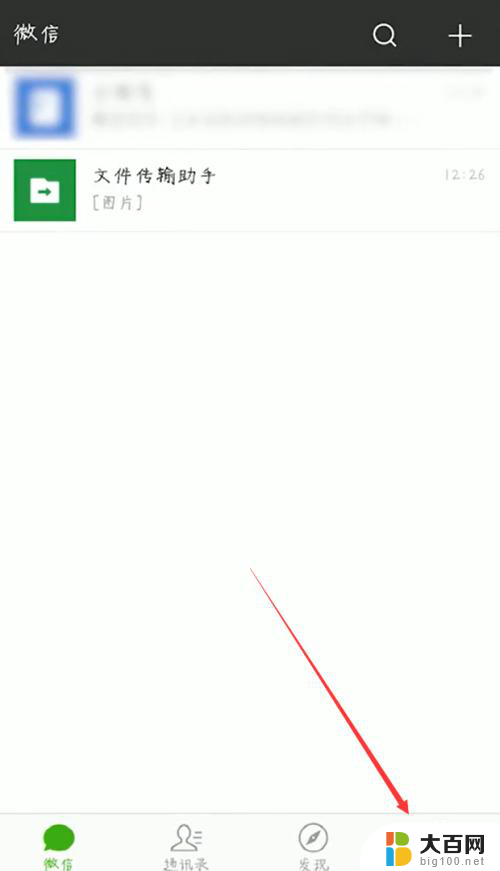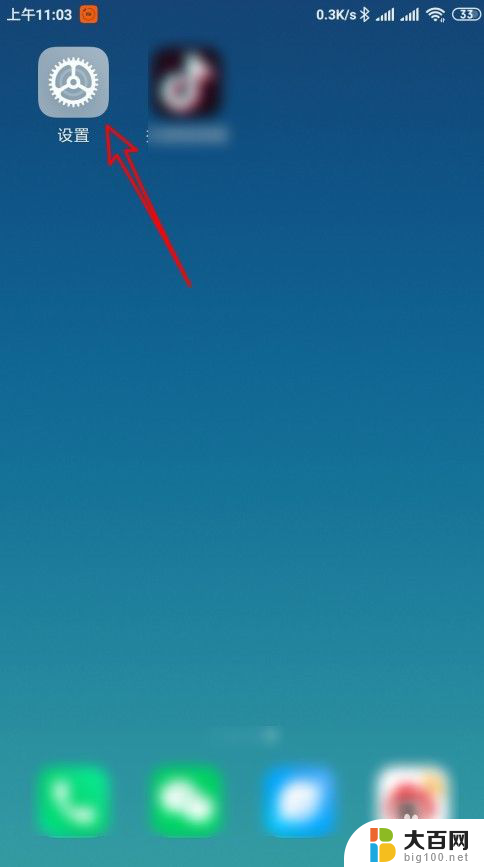怎么还原系统到最近一次 怎样将电脑恢复到前一天
更新时间:2024-03-11 14:59:24作者:jiang
在日常使用电脑的过程中,我们有时会遇到系统出现问题或者操作失误导致数据丢失的情况,这时候恢复系统到最近一次的状态就显得格外重要。通过简单的操作,我们可以轻松地将电脑恢复到前一天的状态,避免数据丢失或者系统崩溃的情况发生。下面就让我们来看看如何还原系统到最近一次的状态,以及如何将电脑恢复到前一天的操作方法。
操作方法:
1.在电脑桌面上,点击左下角的“开始”界面即微软徽标。

2.点击设置,进入设置界面。在设置界面选择并点击“更新与安全”。
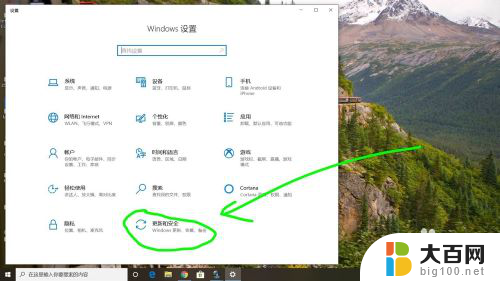
3.在随后的界面中,在左方找到“恢复”按钮并点击。
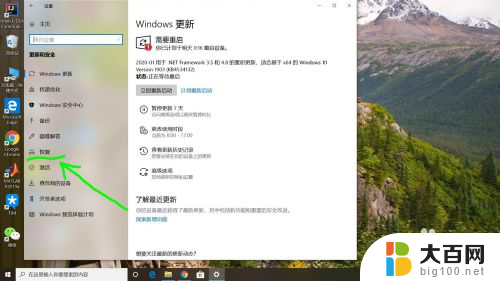
4.在重置此电脑的下方点击“开始”,便可以开始重置电脑。
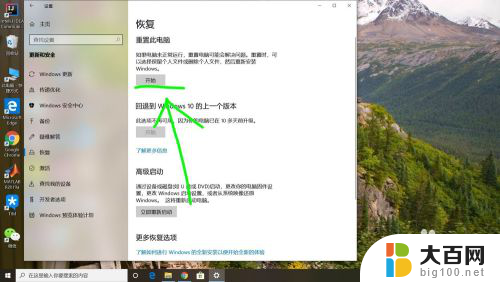
5.或者还可以在搜索栏输入“创建还原点”,并点击搜索。
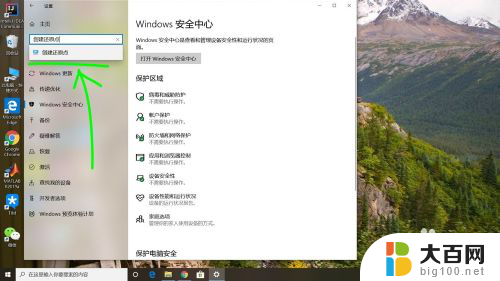
6.在弹出的界面中,输入要还原的时间点。点击“系统还原”即可开始还原。
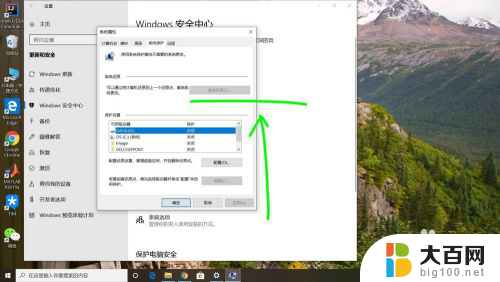
以上就是如何还原系统到最近一次的全部内容,有需要的用户可以按照以上步骤进行操作,希望对大家有所帮助。